git 基本命令及idea集成使用
git基本命令使用
设置签名
签名和秘钥大多数是一起设置的,设置后一般电脑不重装这些命令就用不到了
方式一(单个仓库有效)
git config user.name [名称]
git config user.email [邮箱]
.git/config 文件:
[user]
nanme = 用户名
Email= 邮箱
方式二(全局有效)
git config --global user.name 用户名
git config --global user.email 邮箱
保存在系统盘的系统用户目录下的.gitconfig文件
gitHub 服务配置秘钥
在 github 上添加 SSH key 的步骤:
运行 git Bash 客户端,输入如下代码:
$ cd ~/.ssh
$ ls
这两个命令就是检查是否已经存在 id_rsa.pub 或 id_dsa.pub 文件,如果文件已经存在,那么你可以跳过步骤2,直接进入步骤3。创建一个 SSH key
$ ssh-keygen -t rsa -C "12334@qq.com"
代码参数含义:
-t 指定密钥类型,默认是 rsa ,可以省略。
-C 设置注释文字,比如邮箱。
-f 指定密钥文件存储文件名。
以上代码省略了 -f 参数,因此,运行上面那条命令后会让你输入一个文件名,用于保存刚才生成的 SSH key 代码,如:
Generating public/private rsa key pair.
# Enter file in which to save the key (/c/Users/you/.ssh/id_rsa): [Press enter]12
当然,你也可以不输入文件名,使用默认文件名(推荐),那么就会生成 id_rsa 和 id_rsa.pub 两个秘钥文件。
接着又会提示你输入两次密码(该密码是你push文件的时候要输入的密码,而不是github管理者的密码),
当然,你也可以不输入密码,直接按回车。那么push的时候就不需要输入密码,直接提交到github上了,如:
Enter passphrase (empty for no passphrase):
# Enter same passphrase again:12
接下来,就会显示如下代码提示,如:
Your identification has been saved in /c/Users/you/.ssh/id_rsa.# Your public key has been saved in /c/Users/you/.ssh/id_rsa.pub.# The key fingerprint is:# 01:0f:f4:3b:ca:85:d6:17:a1:7d:f0:68:9d:f0:a2:db 12334@qq.com1234
当你看到上面这段代码的收,那就说明,你的 SSH key 已经创建成功,你只需要添加到github的SSH key上就可以了。
- 添加你的 SSH key 到 github上面去
3.1 首先你需要拷贝 id_rsa.pub 文件的内容,你可以用编辑器打开文件复制,也可以用git命令复制该文件的内容,如:
$ clip < ~/.ssh/id_rsa.pub1
3.2 登录你的github账号,从又上角的设置( Account Settings )进入,然后点击菜单栏的 SSH key 进入页面添加 SSH key。
3.3 点击 Add SSH key 按钮添加一个 SSH key 。把你复制的 SSH key 代码粘贴到 key 所对应的输入框中,记得 SSH key 代码的前后不要留有空格或者回车。当然,上面的 Title 所对应的输入框你也可以输入一个该 SSH key 显示在 github 上的一个别名。默认的会使用你的邮件名称。
上传与更新代码是最常用的命令
上传代码
- 建立git仓库: git init
删除缓存当.gitignore不生效时: git rm -r --cached . - 将项目的所有文件添加到仓库中:git add . / git add README.md
- 提交到仓库:git commit -m "注释语句"
- 将本地的仓库关联到GitHub: git remote add origin - https://github.com/xxxx/Test.git
- 上传github之前pull一下:git pull origin master
- 上传代码到GitHub远程仓库:git push -u origin master
更新代码
- 查看当前的git仓库状态 git status
- 更新全部git add *
- 接着输入git commit -m "更新说明" git commit -m "更新说明"
- 先git pull,拉取当前分支最新代码 git pull
- push到远程master分支上git push origin master
分支管理
创建分支:git branch <branch_name>
将新创建的分支信息推送到github:git push origin HEAD -u
查看分支:git branch -v
git branch -a #查看所有分支
git branch -r #查看远程分支
git branch -vv #查看本地分支所关联的远程分支
切换分支:git checkout <branch_name>
合并分支:先切换到主干上):git merge [要合并的分支名称]
删除分支:git branch -d <branch_name> 删除一个已被终止的分支
git branch -D <branch_name>删除一个正打开的分支
恢复被删除的分支:git branch <branch_name> <hash_val>
查看本地库:git remote
上传到服务:git push **
回滚到指定版本:git reset --hard
本地库初始化:git init
下载:git pull *
下载指定分支:git clone -b xxxx URL
下载指定文件:在config中设置sparse checkout模式为true:
git config core.sparseCheckout true
把需要checkout(即需要下载的)文件或目录写入.git/info/sparse-checkout
echo 【fileOrdir】 >> .git/info/sparse-checkout
git pull origin master
bat脚本更新
脚本1:
@echo off :显示窗口
@title bat 交互执行git命令
D:
cd D:/git/test
git add .
git commit -m %date:~0,4%年%date:~5,2%月%date:~8,2%日
git push -u origin master
@pause :结束窗口
脚本2:
::#!/bin/bash 注释 暂时有问题CMD不能到git里面来
echo "-------Begin-------" :输出信息"-------Begin-------"
git status
git add .
set /p commitinfo=请输入项目名: :输入参数
git commit -m %var%
git push -u origin master
echo "--------End--------"
read -p "Enter a number:" num
idea集成git
- File->settings ,选择git的安装地址

- 如果第3步找不到gitLab,需要在下载如图
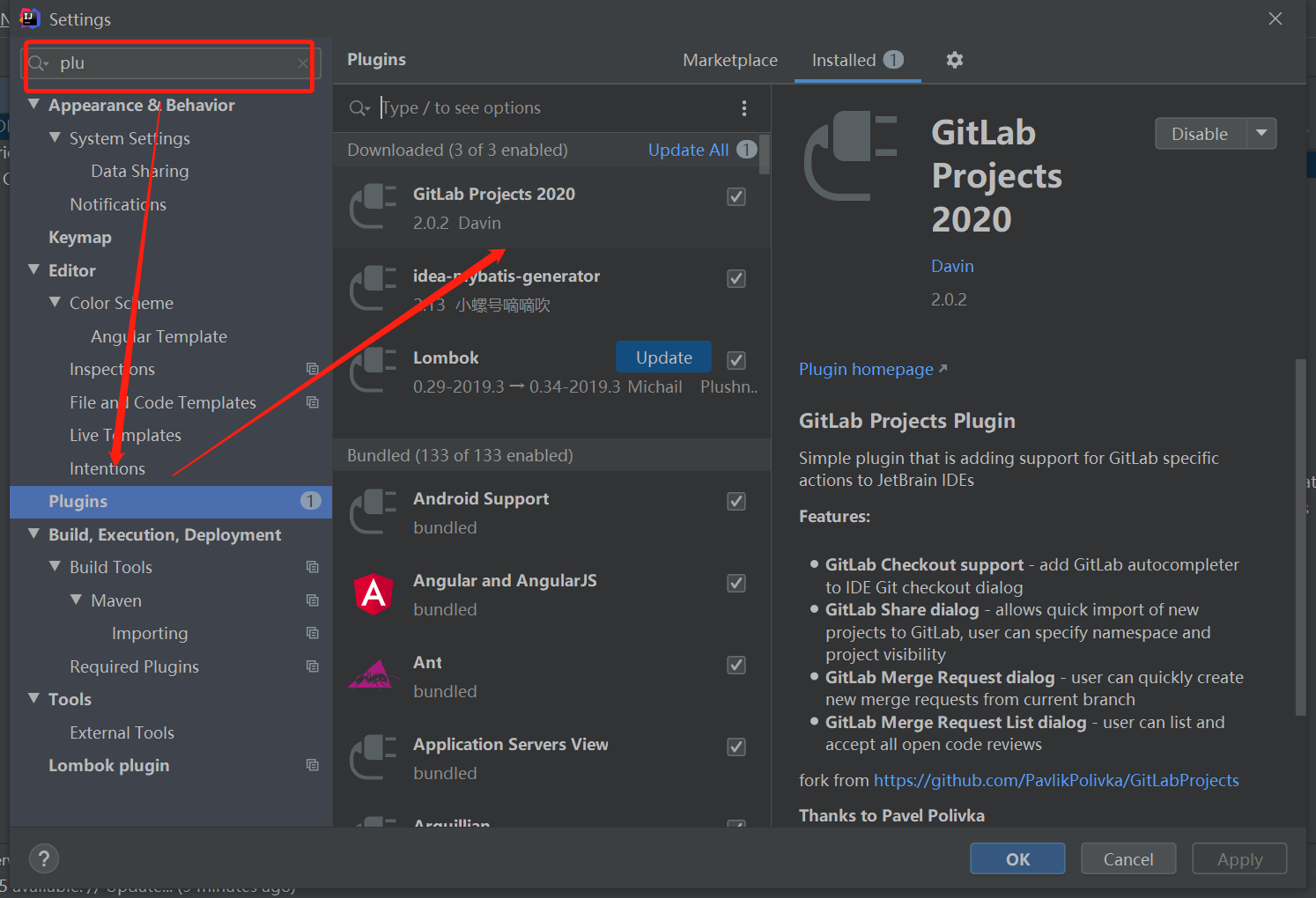
- 添加常用git地址
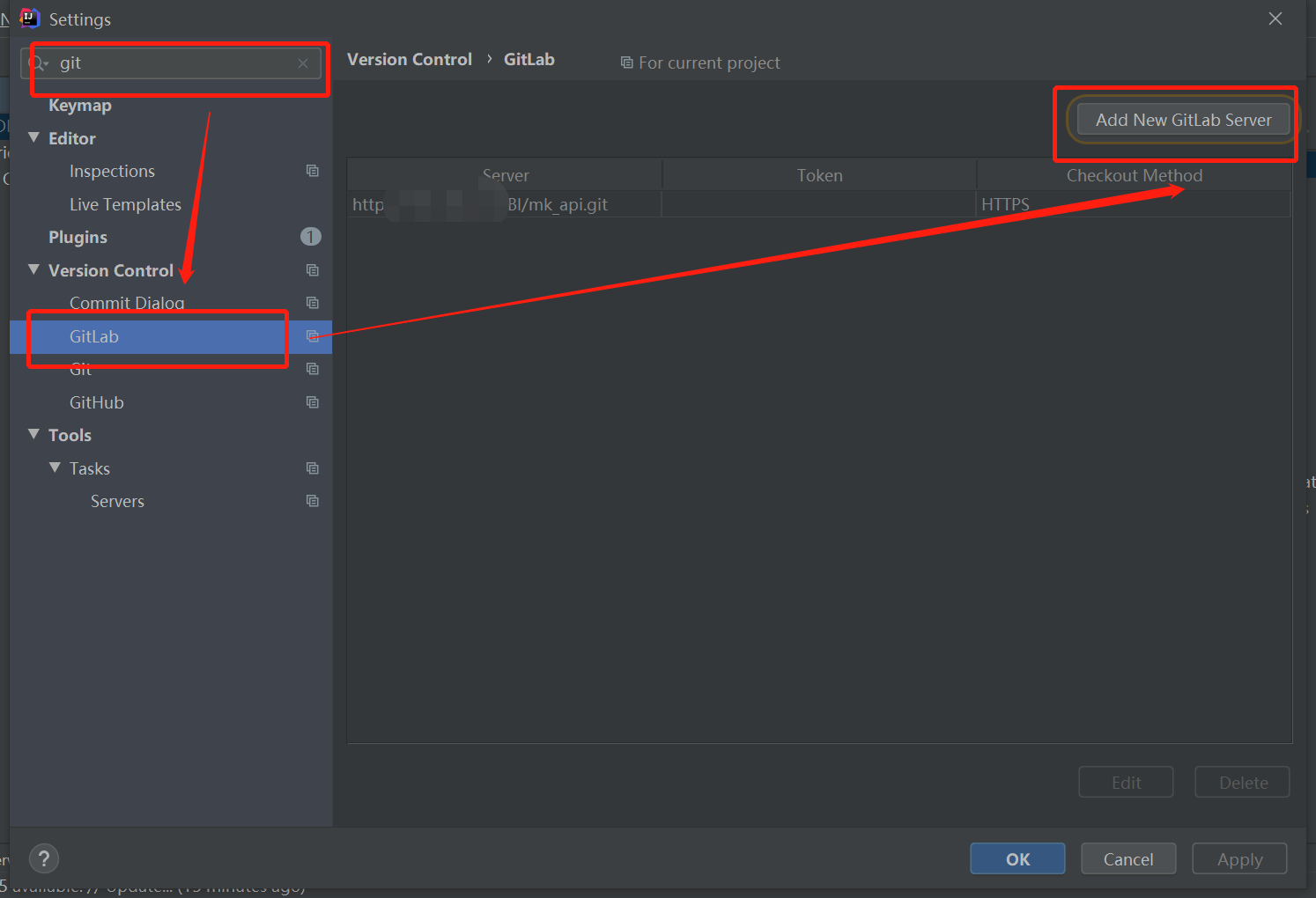
- 提交修改,及上传服务
右键项目->git,很多操作都能找到,图上是另一种操作方式,主要看操作方便

git 基本命令及idea集成使用的更多相关文章
- Git基本命令行操作 (转)
Git远程操作详解 作者: 阮一峰 Git是目前最流行的版本管理系统,学会Git几乎成了开发者的必备技能. Git有很多优势,其中之一就是远程操作非常简便.本文详细介绍5个Git命令,它们的概念和 ...
- Jenkins+maven+git+sonar 系统持续集成&代码单測管理
Jenkins+maven+git+sonar 系统持续集成&代码单測管理 Jenkins的安装 Jenkins是基于Java开发的一种持续集成工具,用于监控持续反复的工作.功能包含: 1.持 ...
- Git基本命令 -- 创建Git项目
在这里下载git:https://git-scm.com/ 安装的时候, 如果是windows系统的话, 可以勾选unix的命令行工具, 这样在windows命令行下会多出很多命令, 例如ls. Gi ...
- git —— 基本命令以及操作(No.1)
git基本命令(附加描述) 1.把文件添加到暂存区$ git add readme.txt 2.把暂存区的文件文件添加到仓库$ git commit -m "提交说明" 备注:ad ...
- Python接口测试实战5(上) - Git及Jenkins持续集成
如有任何学习问题,可以添加作者微信:lockingfree 课程目录 Python接口测试实战1(上)- 接口测试理论 Python接口测试实战1(下)- 接口测试工具的使用 Python接口测试实战 ...
- git基本命令和仓库操作
首先git是什么?git是github上的一个代码托管工具,是一款代码版本管理工具,github上的代码是基于git来进行托管的.github是全球的开源社区.Git 保存的不是文件的变化或者差异,而 ...
- Jenkins+Git+Fastlane+Fir CI集成
上一篇有讲关于fastlane自动化部署,本篇将会着重讲关于fastlane的实际应用. 目标: 利用自动化jenkins打包工具,自动拉取git仓库代码 不需要通过手动检查修改xcode中项目配置修 ...
- 图解 Git 基本命令 merge 和 rebase
Git 基本命令 merge 和 rebase,你真的了解吗? 前言 Git 中的分支合并是一个常见的使用场景. 仓库的 bugfix 分支修复完 bug 之后,要回合到主干分支,这时候两个分支需要合 ...
- git基本命令-直接上手使用
git基本命令-直接上手使用 此篇为直接是使用git,如果想了解其原理和其他详细信息,请关注我,看其它相关文章 git创建仓库(初始化仓库) 使用当前目录作为仓库 git init // 执行该目录后 ...
随机推荐
- [spojQTREE7]Query on a tree VII
即QTREE5和QTREE6组合,即将原本维护子树范围内点数改为维护子树范围内最小值即可,由于最小值没有可减性,因此需要使用set (虽然形式上与QTREE5类似,但QTREE5维护的信息更巧妙一些, ...
- 小程序嵌套H5的方式和技巧(一)
文章内多次使用了关键字"壳",首先先解释一下什么是壳 壳: 小程序由原生的web-view组件形成的页面,页面只包含技术逻辑(如打开H5页面),不包含具体业务接口请求和业务逻辑处理 ...
- AutoHotkey
;注释 : #==win !==Alt ^==Ctr +==shift 需要注意的是不要和现有的快捷键冲突,他会代替掉原来的快捷键操作很难受的. 热指令: 比如 ::yx1::1359720840 ...
- idea插件 Background Image Plus 随机更换背景图片
首先在市场搜索: Background Image Plus 设置图片: 在view中,有set 图片,有random图片,有clean图片的 设置就是用set,随便设置个路径. 重点来了,随机更换背 ...
- tomcat去除项目访问路径限制
首先打开tomcat的\apache-tomcat-7.0.73\confserver.xml文件 在 </ <Host name="localhost" appBas ...
- 推荐几款谷歌浏览器(chrome)超实用的插件
1.github加速器 在谷歌应用商店搜索"Github加速器",安装即可. 说明:在国内访问github有时候非常慢,是让人非常头疼的一件事,安装这个插件后 大大加快github ...
- python3使用concurrent执行多进程任务
技术背景 随着计算机技术的发展,诸如GPU和超算平台等越来越发达,这些技术的本质其实并没有带来算法上的革新,之所以能够提升计算的速度和规模,很大程度上是因为分布式和并行计算的优势.这里我们介绍一个简单 ...
- Oracle JDK 下载、配置与验证
# 1. 解决官网下载JDK需要登录Oracle账号问题(JDK 8) JDK 1.8 官网下载地址: https://www.oracle.com/java/technologies/javase/ ...
- 【6】蛋白质组学鉴定定量软件之MaxQuant
目录 1.简介 2.下载安装 3.配置与运行 4.结果 5.Perseus后处理 6.小结 1.简介 2016年,德国马普所的Cox和蛋白质组学领域巨擘Matthias Mann合作开发了MaxQua ...
- vs2019 16.8更新之后的 C++20 协程co_yield用法
由于搜索出来的帖子,都是老版本的实验协程,很多老的代码已经失去参考性,并且很复杂,所以就自己研究了一下. 1 #include <iostream> 2 #include <coro ...
